كيفية استخدام تنسيق رقم المحاسبة في Microsoft Excel
إذا كنت تستخدم Microsoft Excel لأغراض المحاسبة ، فقد ترغب في استخدام تنسيق رقم المحاسبة لأرقامك. هناك عدة طرق لتطبيق هذا التنسيق ، وسنعرض كيفية ذلك.

ما هو تنسيق رقم المحاسبة؟
للوهلة الأولى ، يبدو تنسيق رقم المحاسبة مثل تنسيق العملة. ومع ذلك ، هناك بعض الاختلافات بين الاثنين.
هذه الاختلافات هي:
- علامة العملة: يضع تنسيق رقم المحاسبة علامة العملة في أقصى يسار الخلية.
- الأصفار على هيئة شُرَط: يتم عرض أصفارك على هيئة شرطات في تنسيق الأرقام هذا.
- السلبيات بين قوسين: يتم عرض الأرقام السالبة في () (بين قوسين). لا يقوم Excel بهذا بشكل افتراضي.
تتيح لك جميع الطرق أدناه تطبيق نفس تنسيق رقم المحاسبة على أرقامك ، لذا استخدم أي طريقة تجدها أسهل في القيام بها.
قم بتطبيق تنسيق رقم المحاسبة مع خيار الشريط
يحتوي Excel على خيار في شريطه لمساعدتك في استخدام تنسيق رقم المحاسبة بسرعة في جداول البيانات الخاصة بك.
لاستخدامه ، أولاً ، افتح جدول البيانات باستخدام Microsoft Excel. في جدول البيانات ، حدد الخلايا التي تحتوي على الأرقام التي تريد تحويلها إلى أرقام محاسبية.
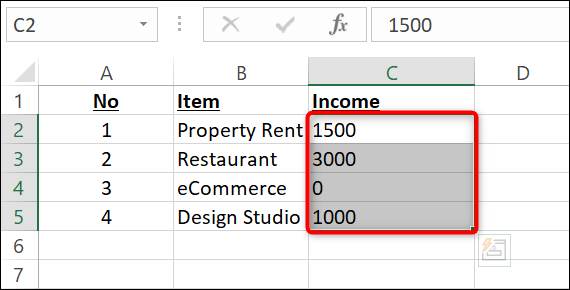
في شريط Excel في الجزء العلوي ، انقر فوق علامة التبويب “الصفحة الرئيسية”.
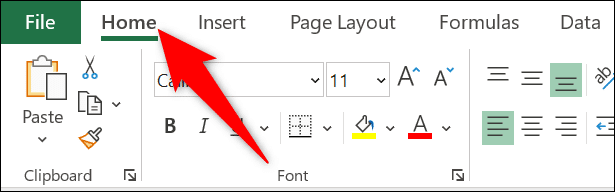
وفي علامة التبويب “الصفحة الرئيسية” ، في قسم “الرقم” ، انقر فوق رمز السهم لأسفل بجوار خيار “تنسيق رقم المحاسبة”.
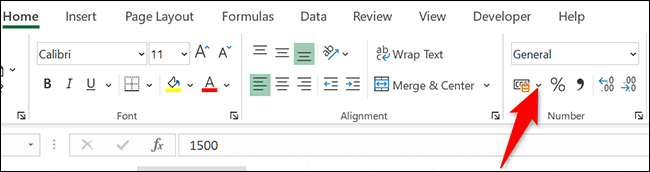
في القائمة التي تفتح ، حدد العملة لأرقامك.
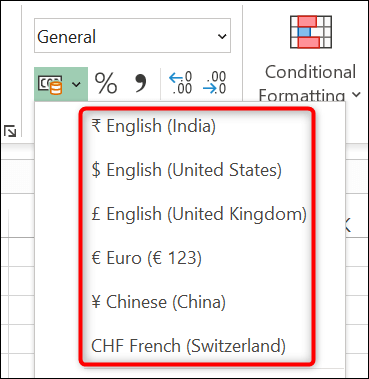
والأرقام المحددة الخاصة بك الآن تستخدم تنسيق الرقم المحاسبي.
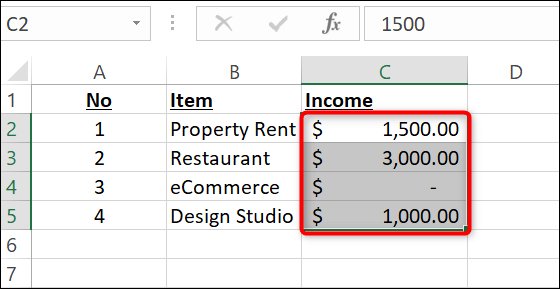
قم بتطبيق تنسيق رقم المحاسبة من خلال القائمة المنسدلة
هناك طريقة أخرى لتطبيق تنسيق الرقم المحاسبي وهي استخدام القائمة المنسدلة لتنسيق الأرقام.
لاستخدام هذه الطريقة ، افتح جدول البيانات باستخدام Microsoft Excel. ثم حدد الخلايا التي تحتوي على أرقام بداخلها.
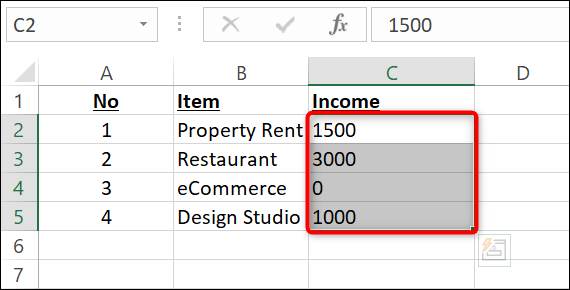
في شريط Excel في الجزء العلوي ، انقر فوق علامة التبويب “الصفحة الرئيسية”.
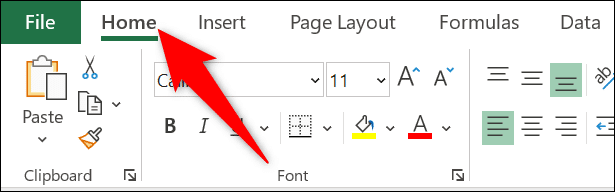
في علامة التبويب “الصفحة الرئيسية” ، في قسم “الرقم” ، انقر على القائمة المنسدلة.
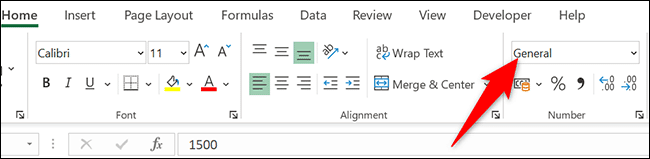
من القائمة المنسدلة ، اختر “محاسبة“.
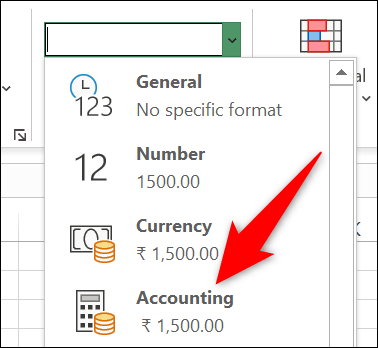
وجميع الأرقام التي اخترتها موجودة الآن بتنسيق الرقم المحاسبي.
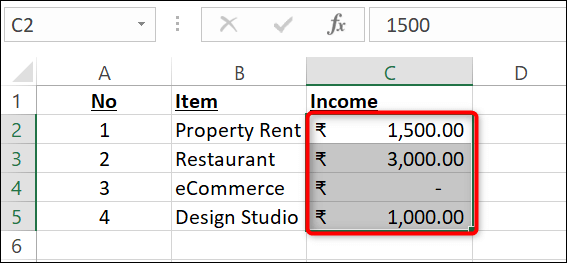
هذا كل شيء.
استخدم أرقام المحاسبة مع نافذة تنسيق الخلايا
الطريقة الثالثة لاستخدام تنسيق الرقم المحاسبي في Excel هي فتح نافذة تنسيق الخلايا.
للقيام بذلك ، افتح جدول البيانات وحدد الخلايا التي تحتوي على الأرقام الموجودة فيها. انقر بزر الماوس الأيمن فوق إحدى هذه الخلايا وحدد “تنسيق الخلايا” من القائمة.
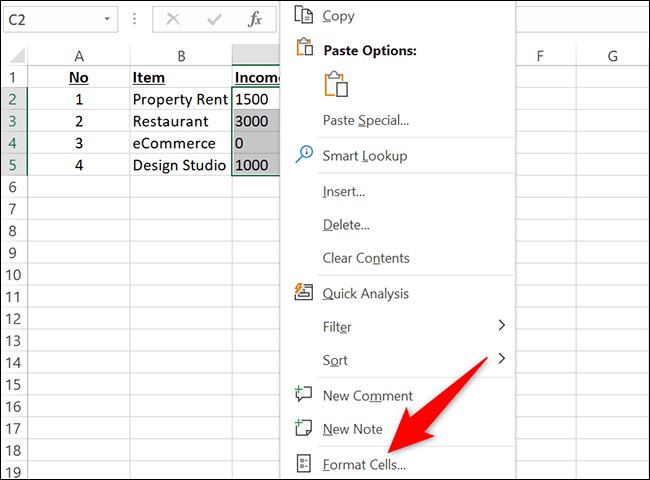
سيتم فتح نافذة “تنسيق الخلايا“. هنا ، من قائمة “الفئة” على اليسار ، حدد “محاسبة“.
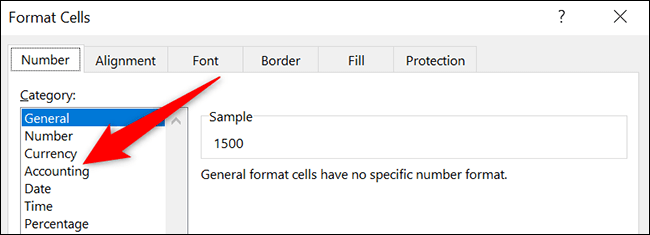
في الجزء الأيمن ، حدد النقاط العشرية لأرقامك باستخدام خيار “المنازل العشرية”. ثم اختر عملة من القائمة المنسدلة “الرمز“.
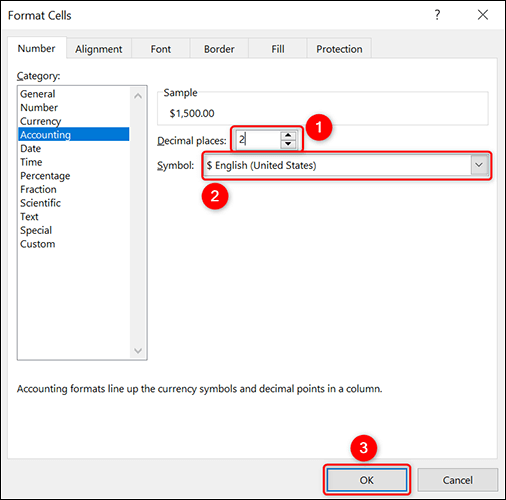
أخيرًا ، انقر فوق “موافق” في الجزء السفلي من النافذة.
يتم الآن تنسيق الخلايا التي اخترتها بتنسيق رقم المحاسبة.
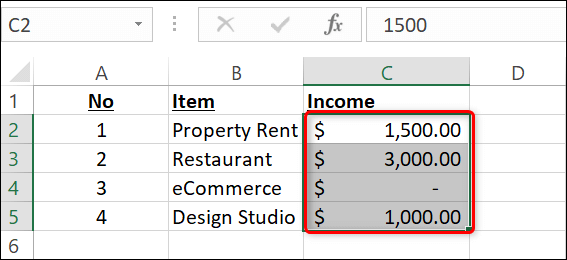
أنت الآن جاهز لأداء مهام المحاسبة في جداول بيانات Excel.
